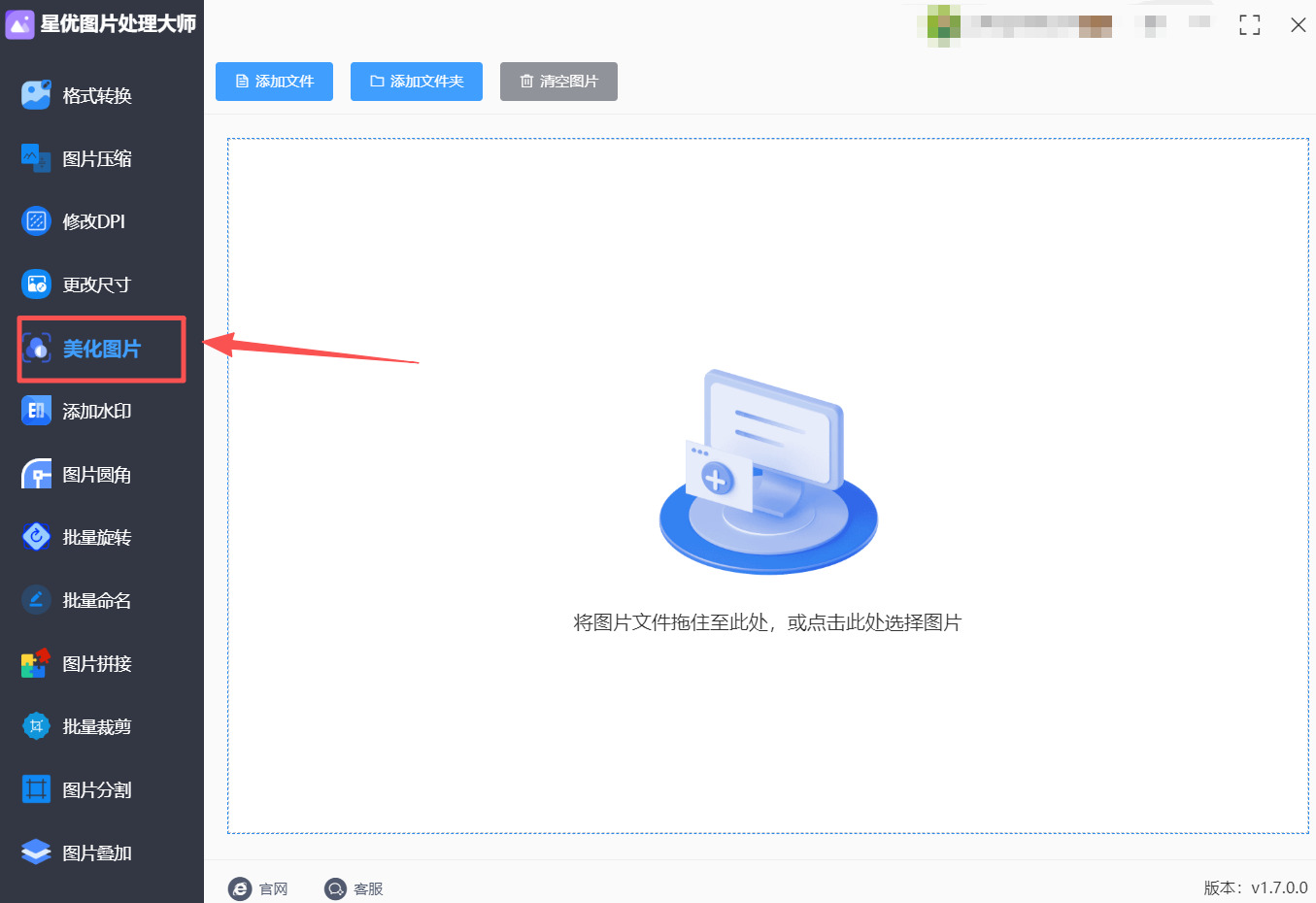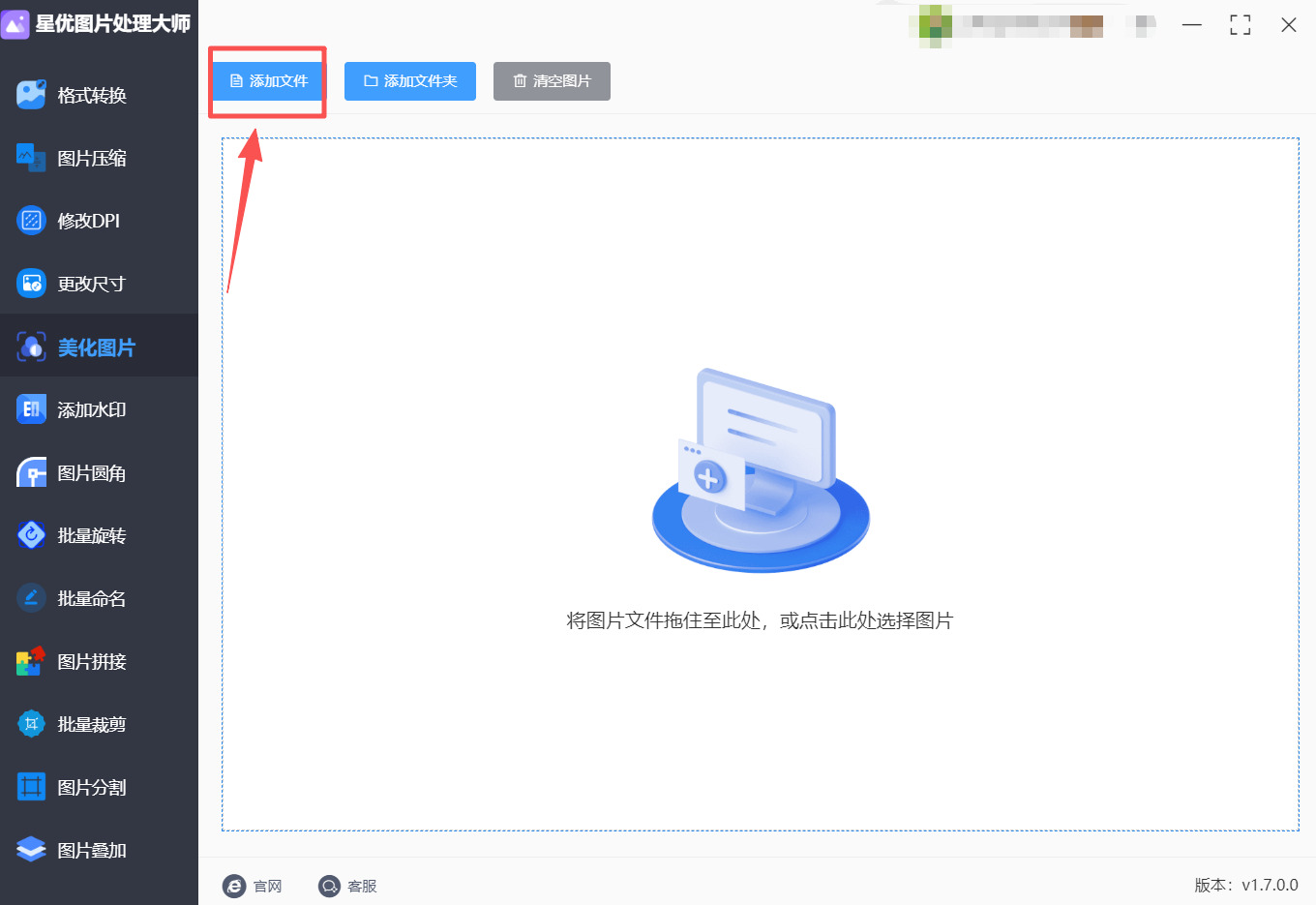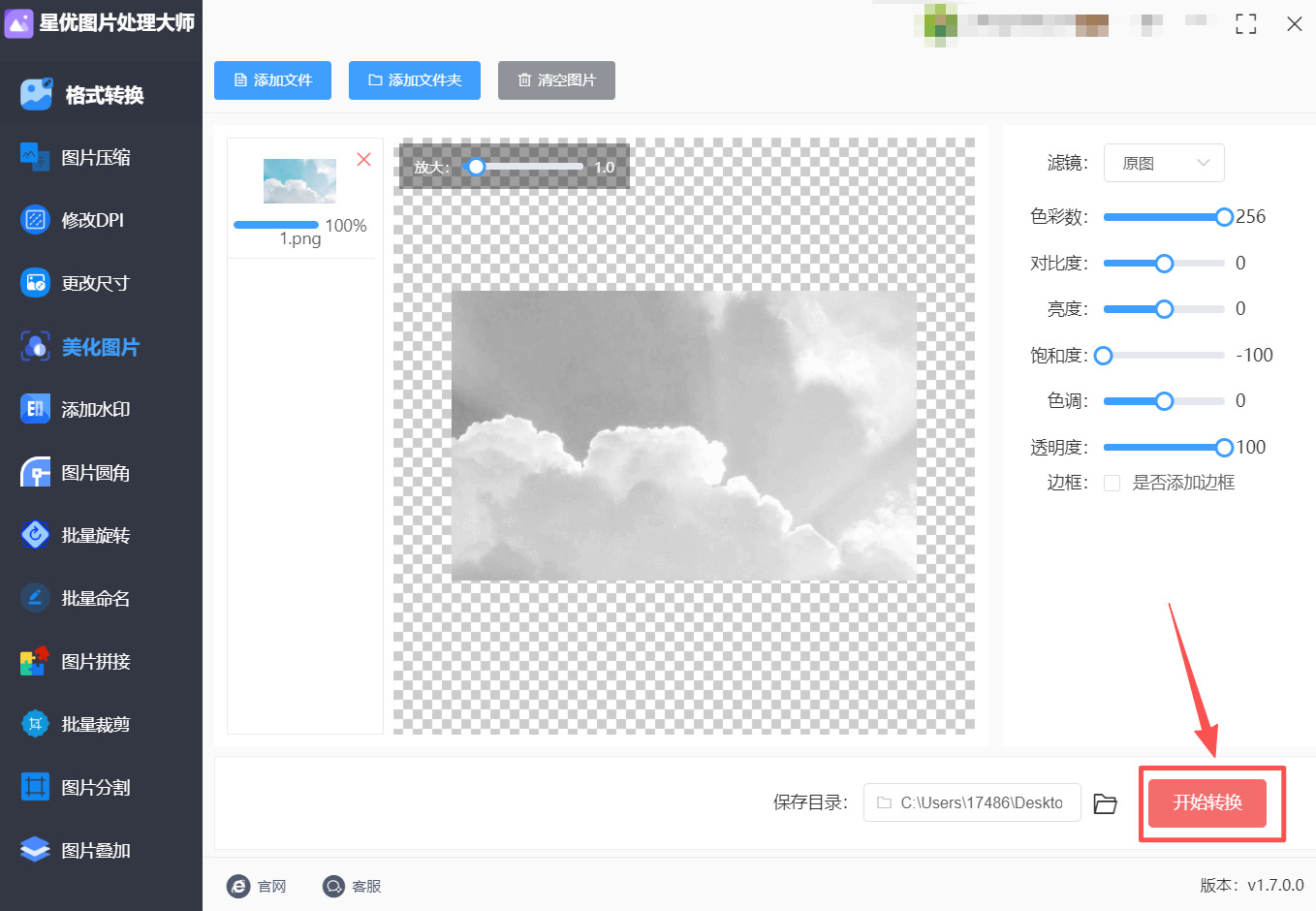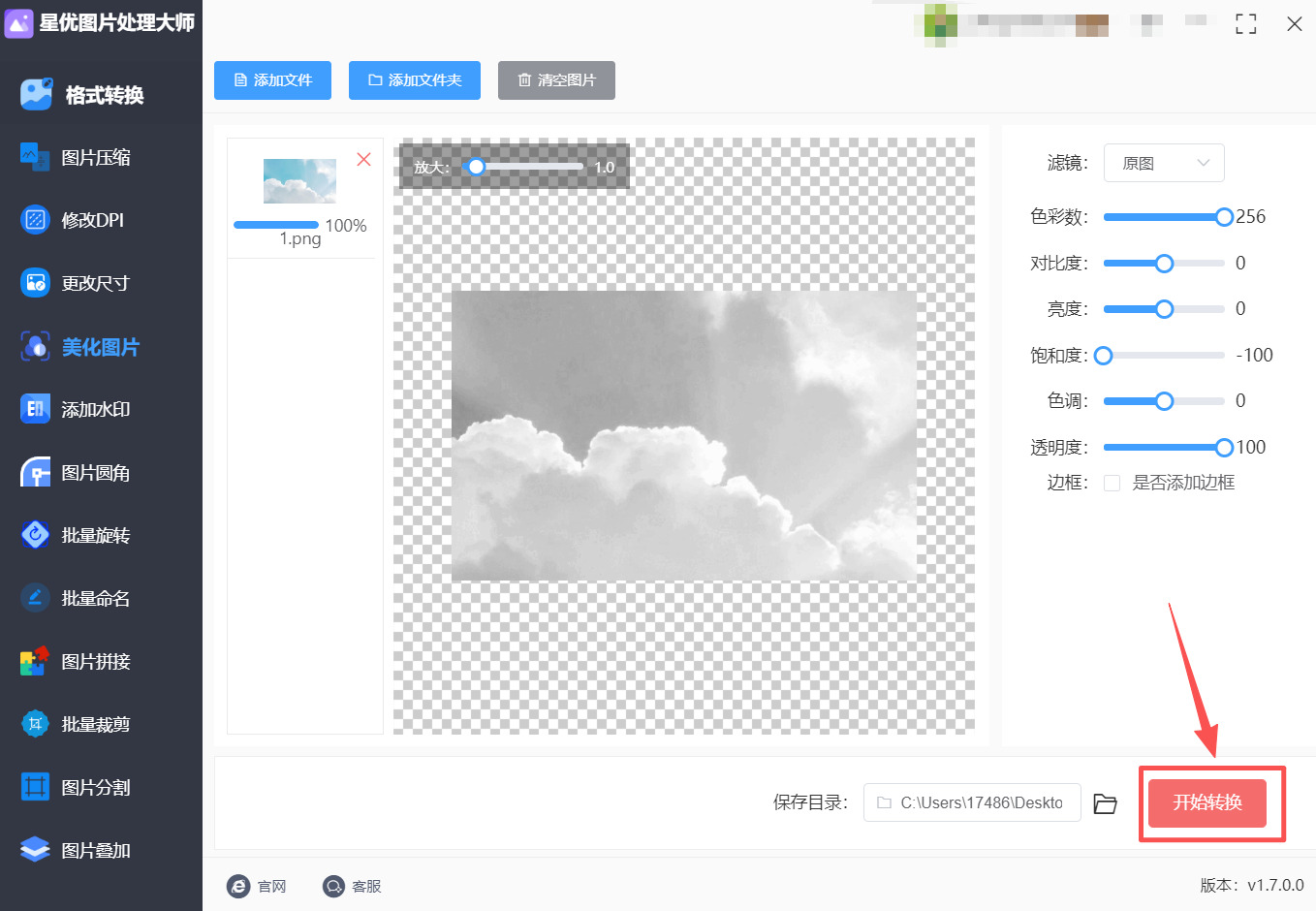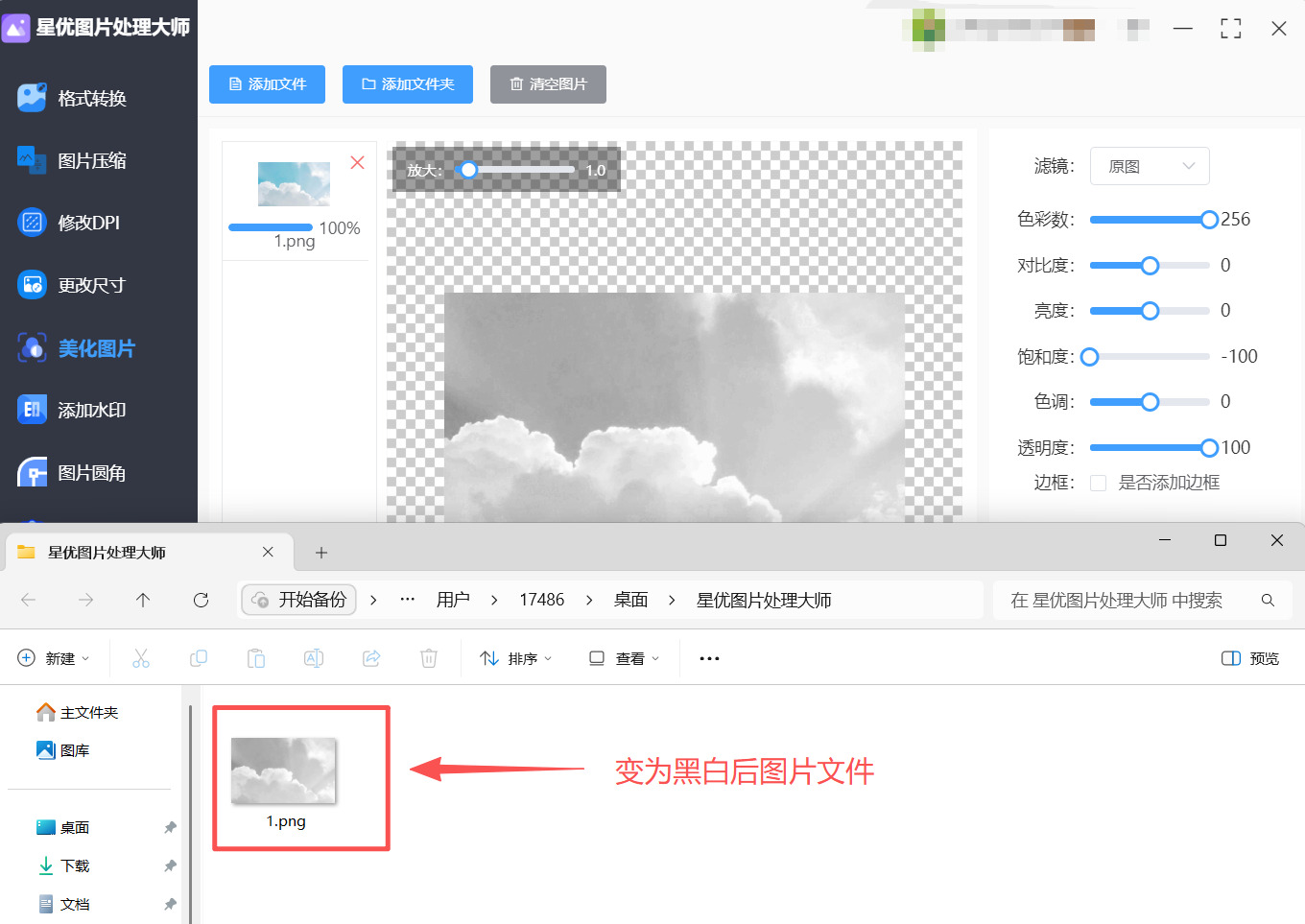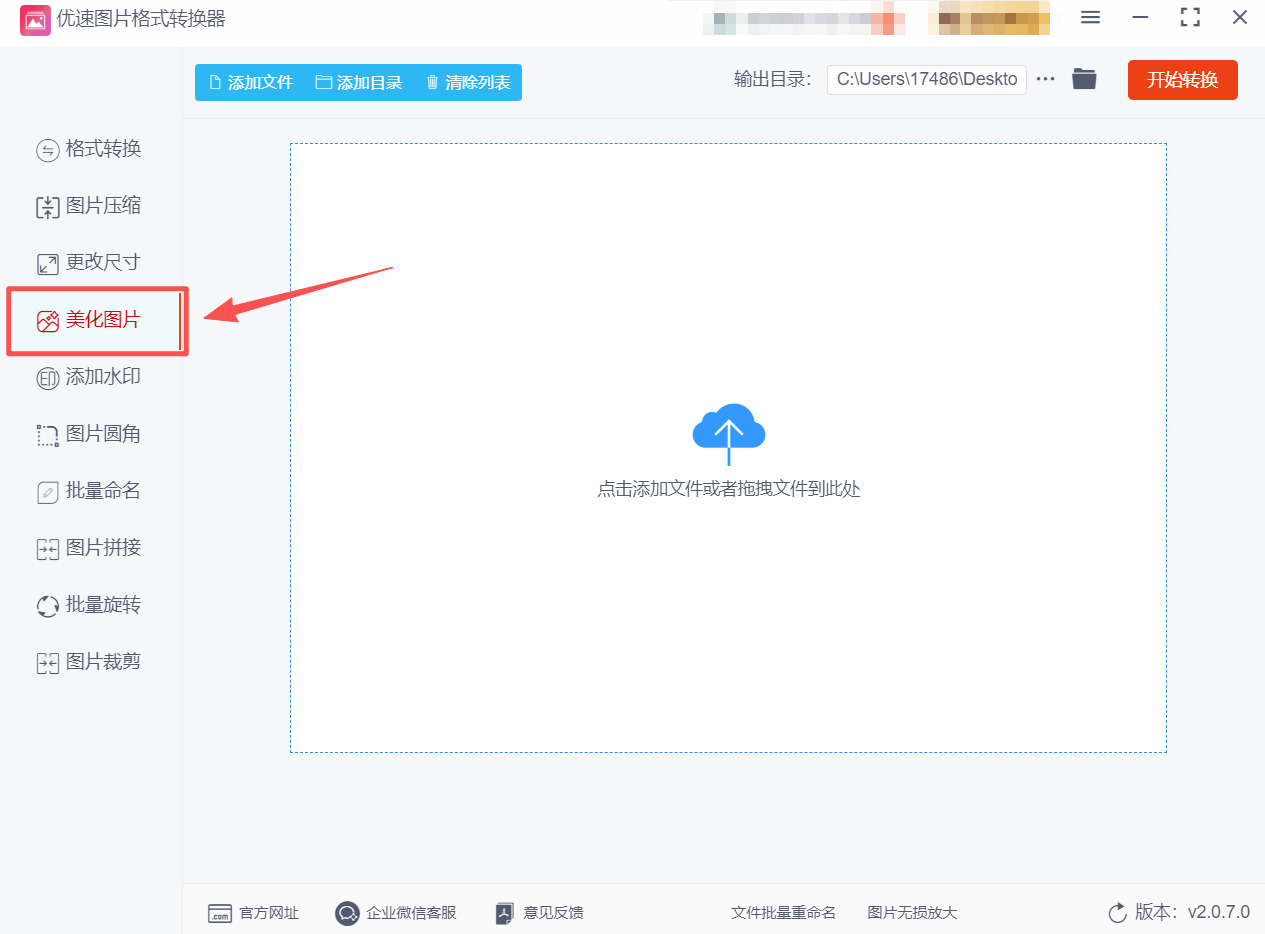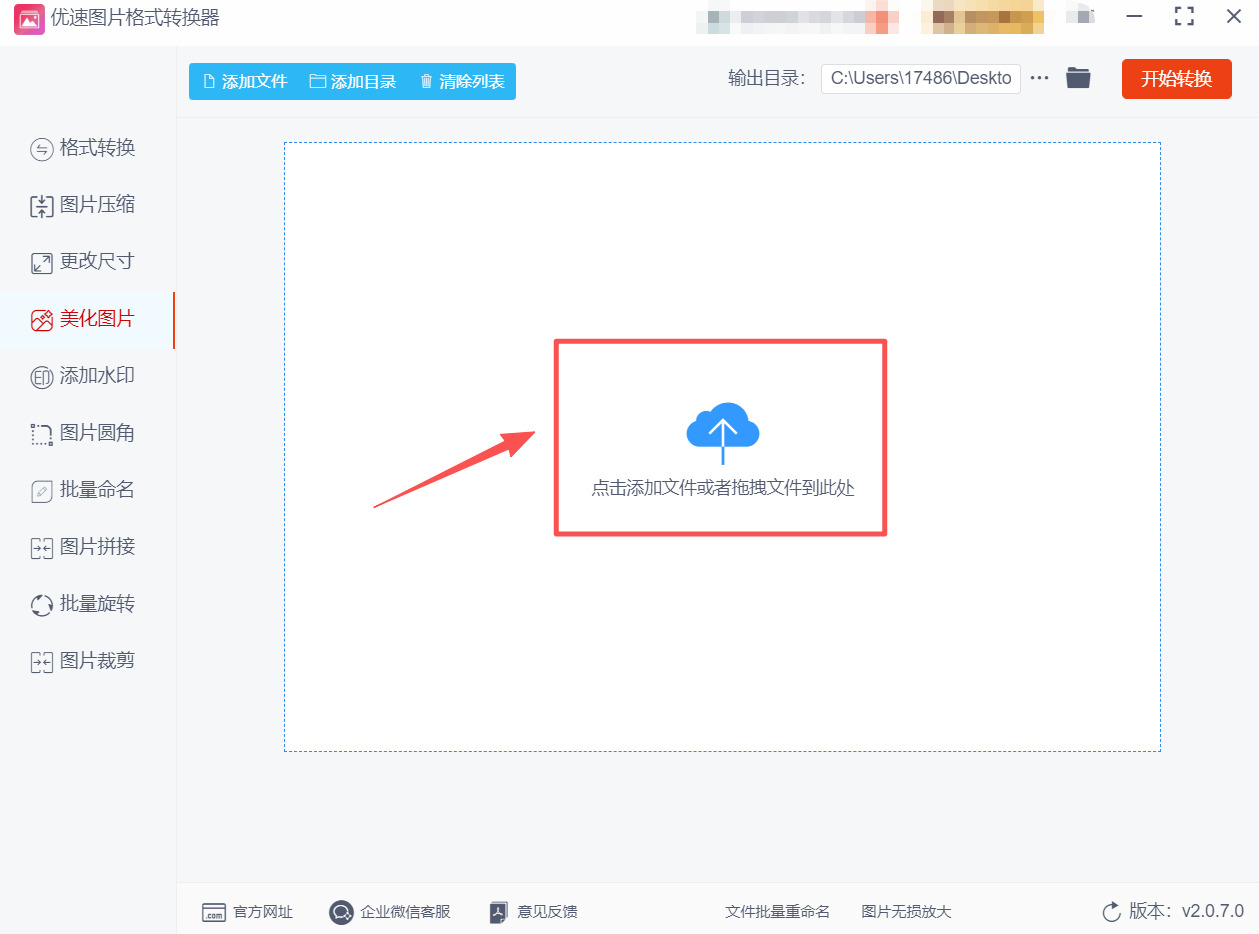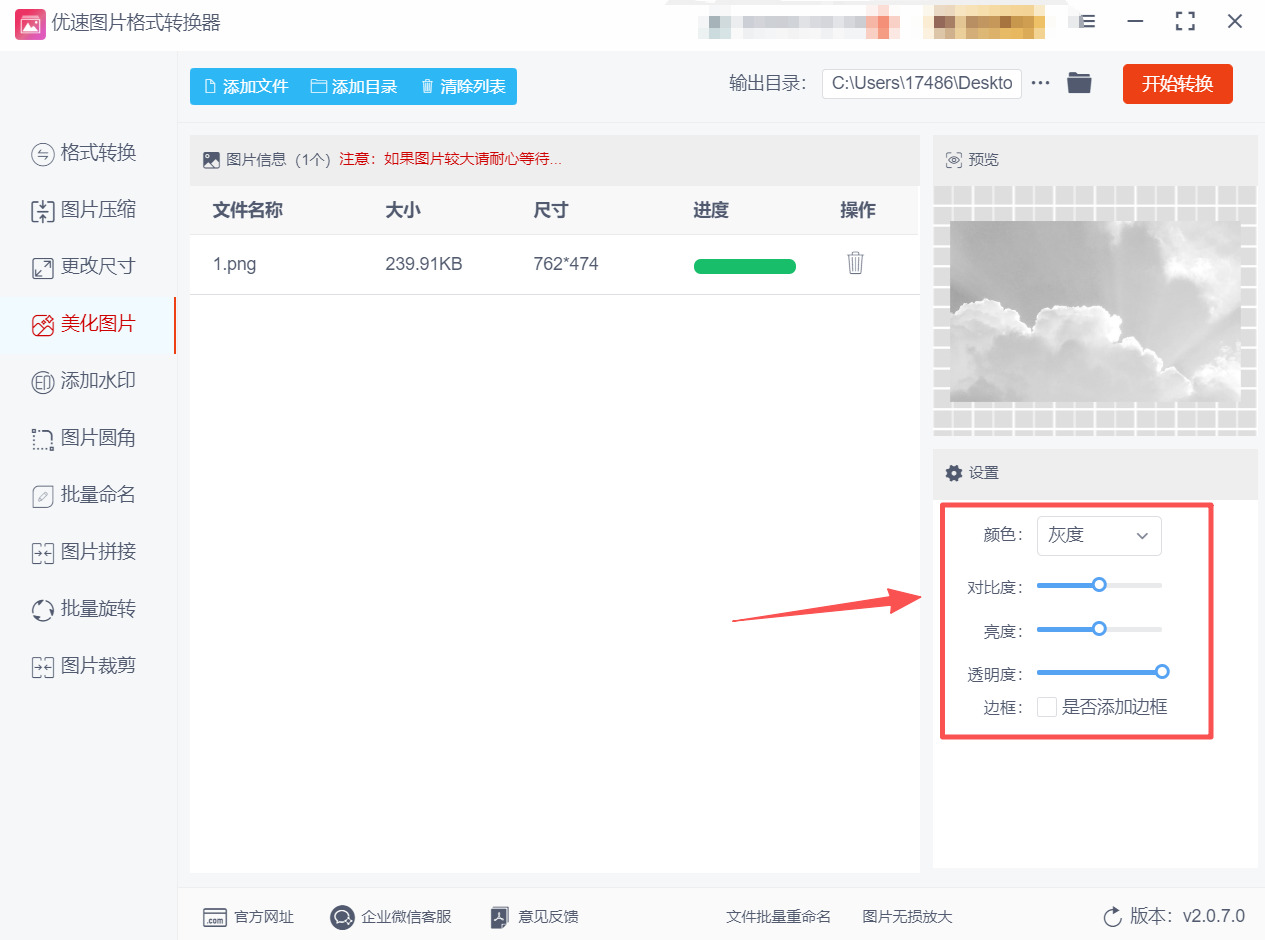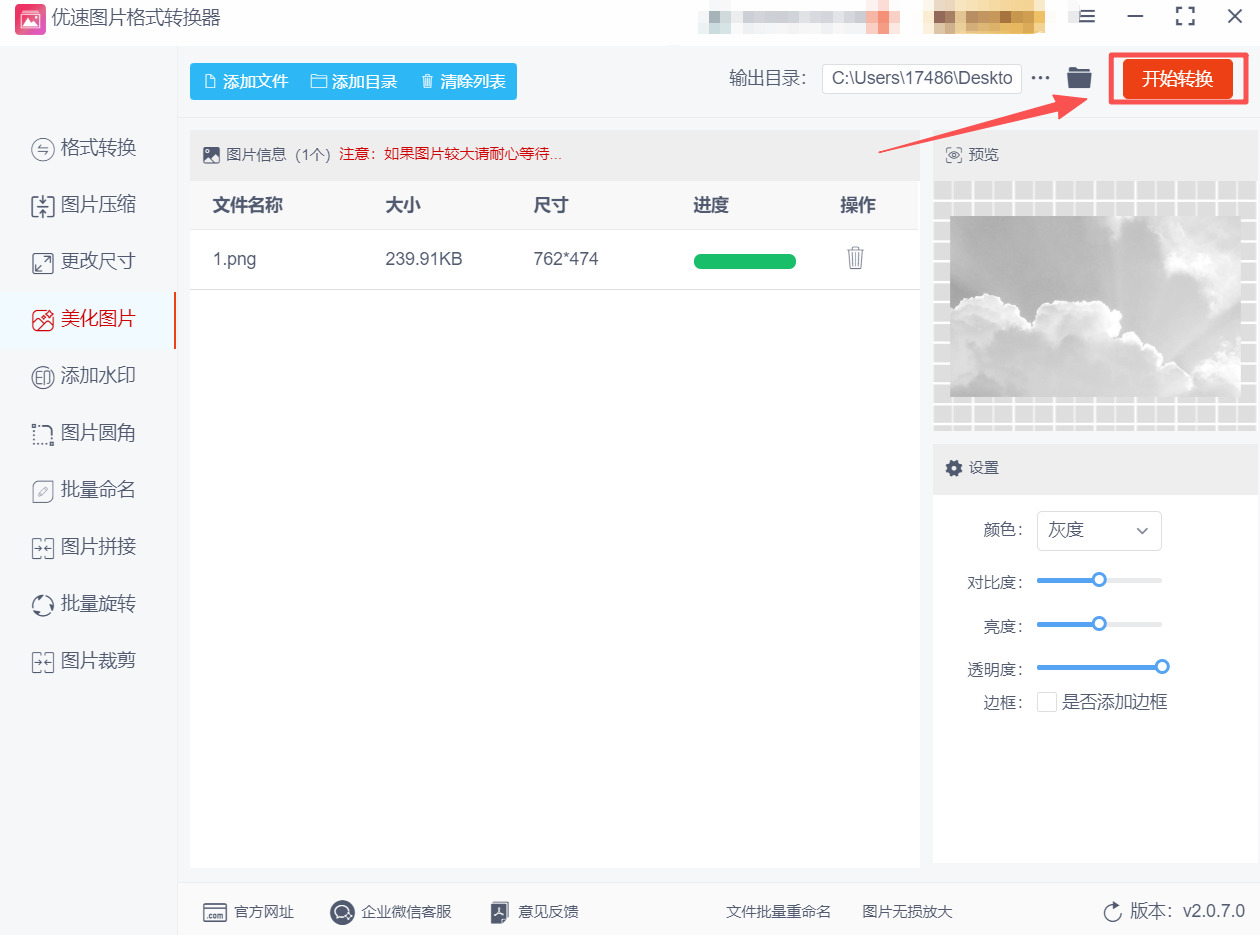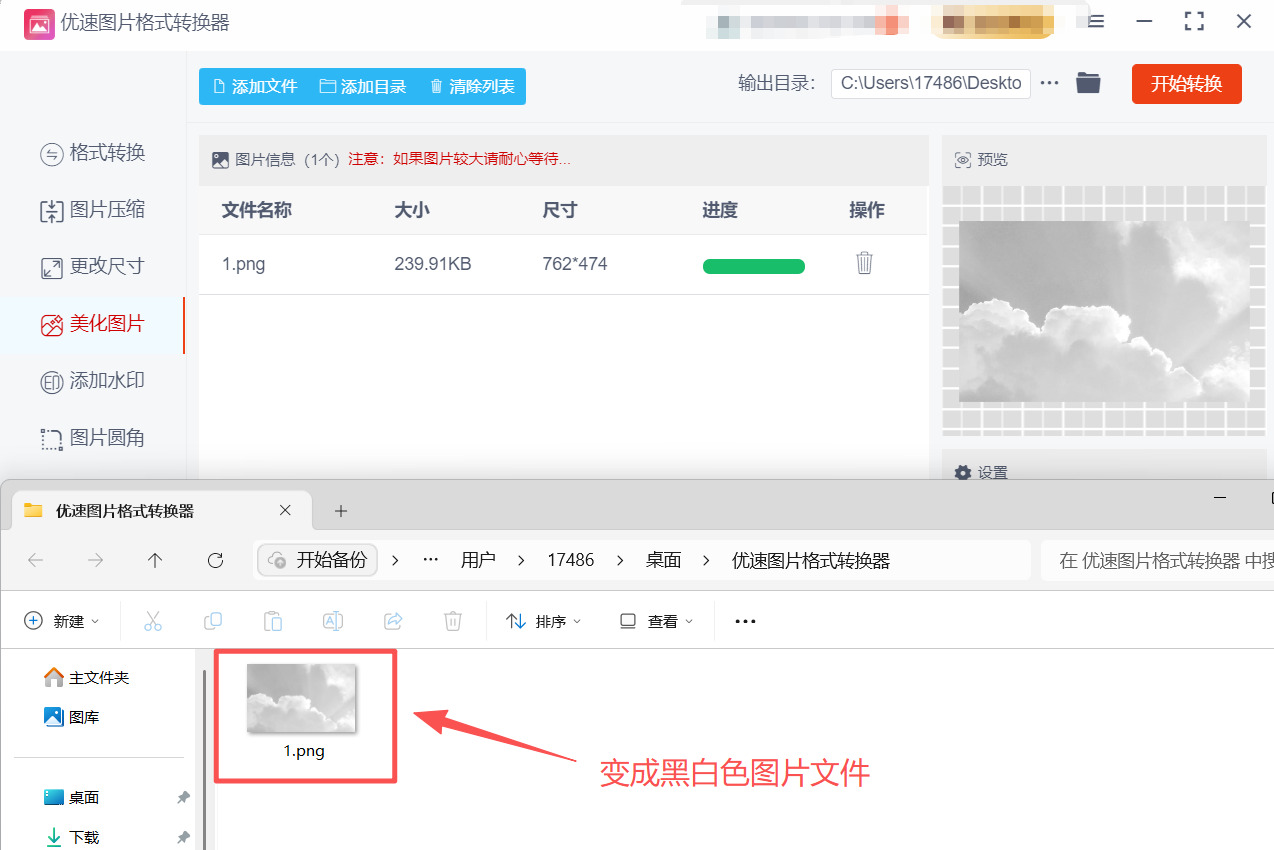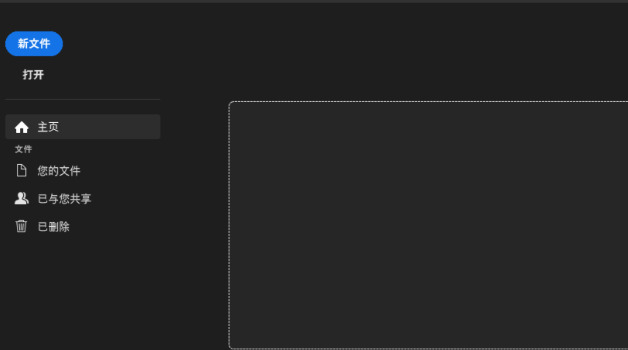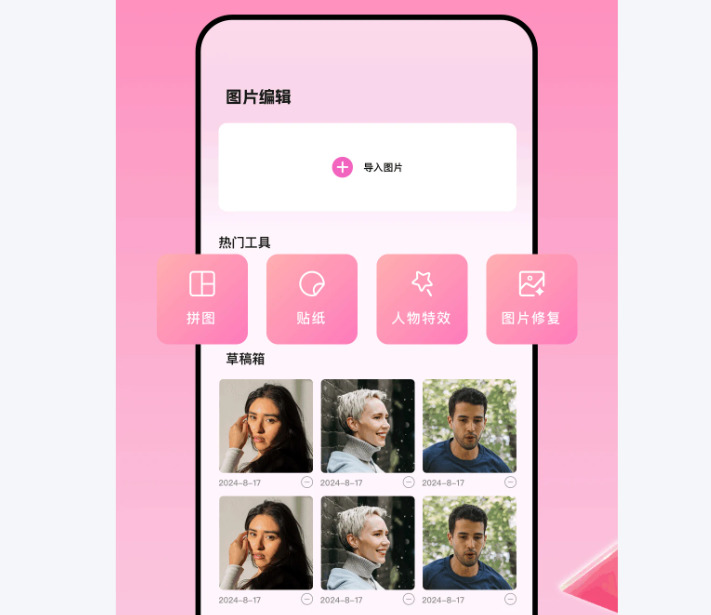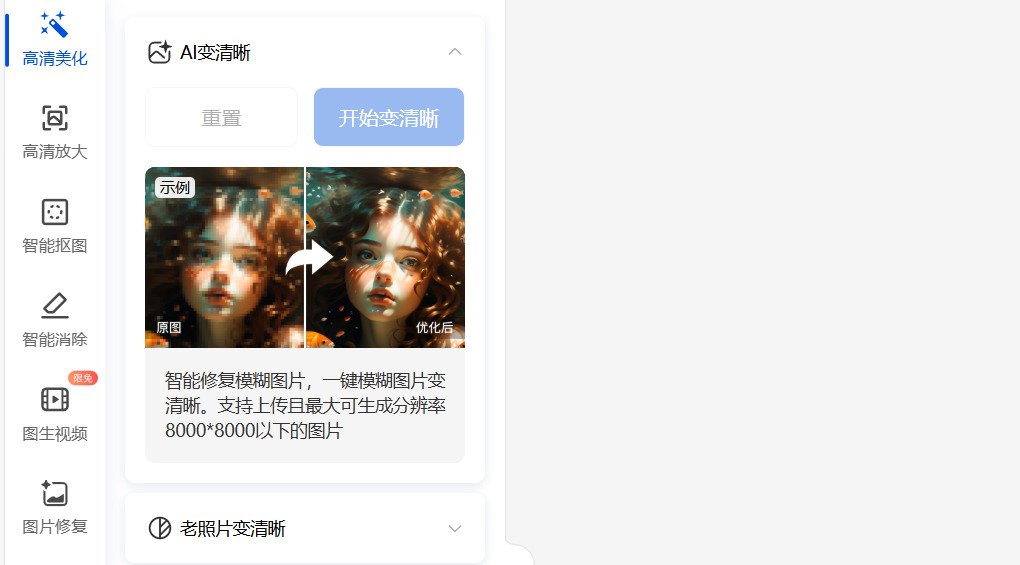在日常图片处理中,你是不是常遇到需要将图片转为黑白色的场景?想给老照片做复古处理,突出岁月沉淀的质感;制作文档配图时,黑白效果更显专业简洁;甚至想弱化图片色彩干扰,专注展示画面构图与细节。很多人觉得转黑白需要复杂的专业软件,或者担心操作不当破坏图片质感.
其实完全不用愁!不管你用手机还是电脑,不管是快速转换还是精细调整,都有简单易上手的方法。接下来分享5种实用技巧,从专业软件到便捷工具,每步都清晰易懂,让你轻松将彩色图片变成黑白色。

方法一:使用星优图片处理大师将图片转为黑白色
软件名称:星优图片处理大师
推荐指数:☆☆☆☆☆
推荐说明:超专业的图片处理软件,不仅能快速将图片转为黑白色,还支持调整黑白对比度、亮度、锐化等参数,同时具备格式转换、添加水印、裁剪等多种功能,是图片处理的全能工具,满足日常及专业处理需求。
软件下载地址:https://www.xingyousoft.com/softcenter/XYImage
步骤1:打开星优图片处理大师,当然是需要提前安装好,随后点击左侧【美化图片】功能。
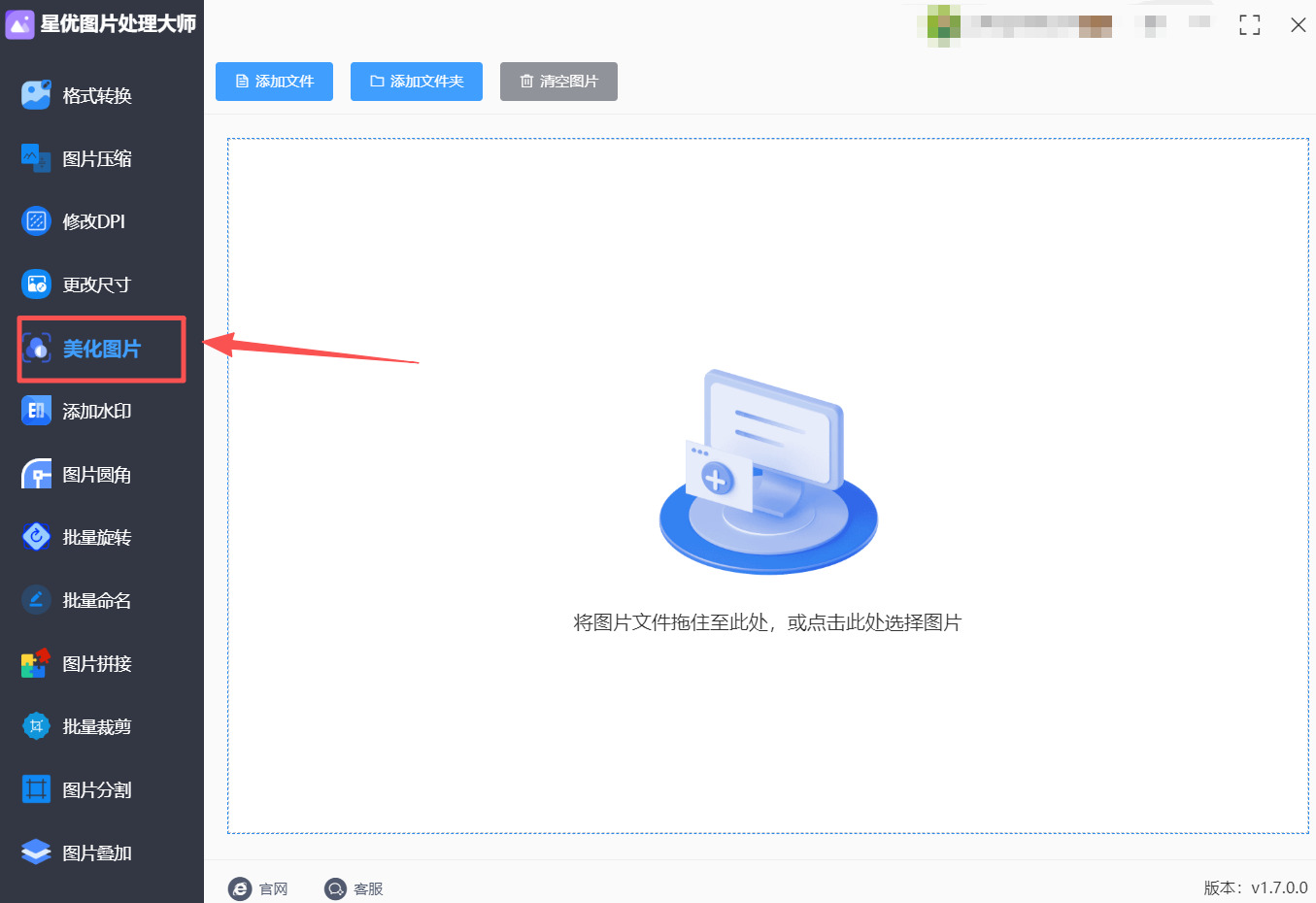
步骤2:点击左上角【添加文件】,导入需要转黑白的图片。
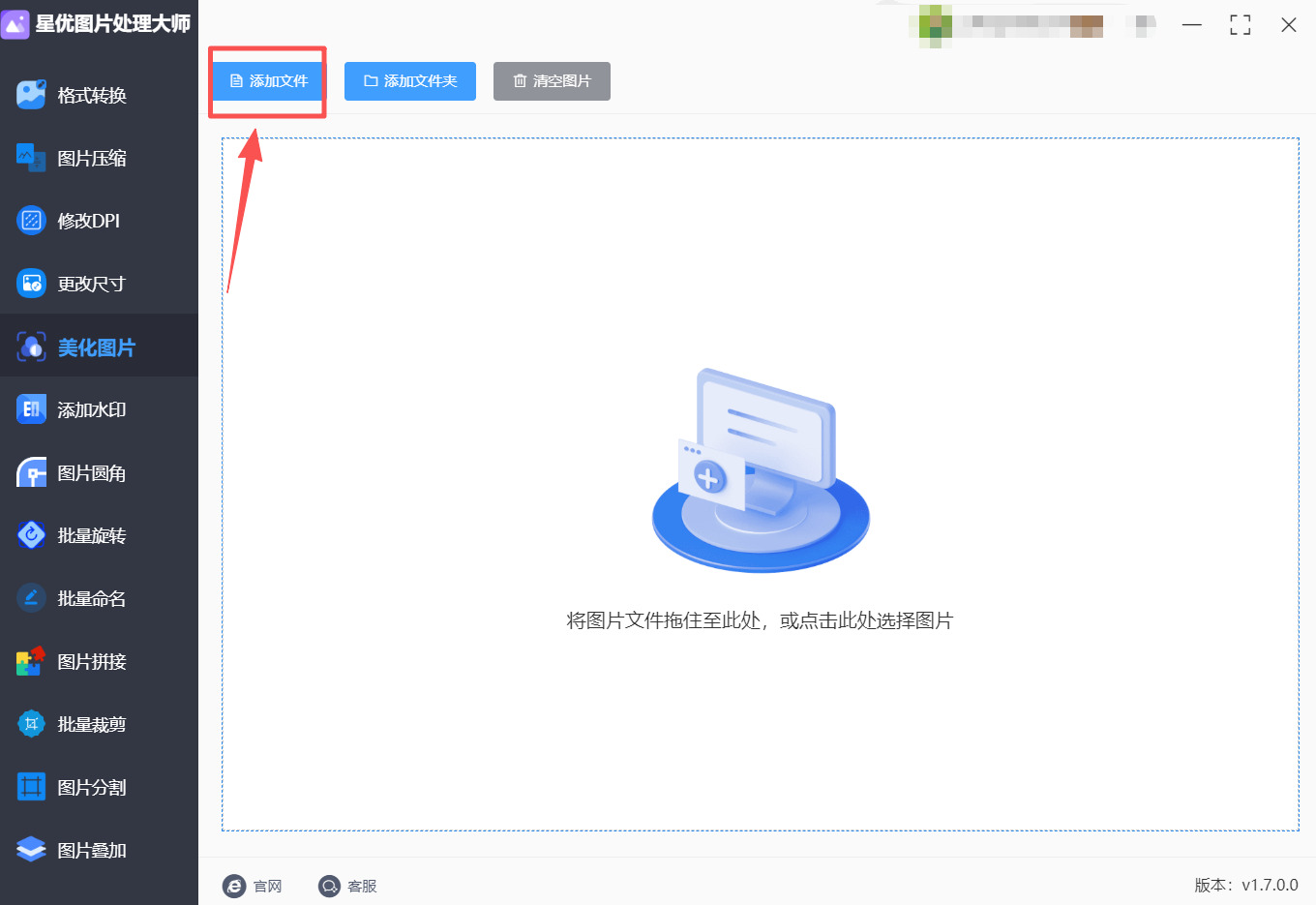
步骤3:图片导入后,软件中间会显示预览图,在预览图右侧的调节面板中找到【色彩调节】选项,点击展开后会看到【饱和度】滑块。将饱和度滑块向左拖动至最低值(-100),此时图片会自动变为黑白色。拖动过程中可实时观察预览图效果,根据需求微调滑块位置,确保黑白过渡自然。
若想进一步优化黑白质感,可调整【对比度】和【亮度】参数,增强画面明暗层次,让黑白效果更具张力。比如适当提高对比度,能让画面黑白分界更清晰,突出主体轮廓;微调亮度可避免画面过暗或过亮,保持细节清晰。
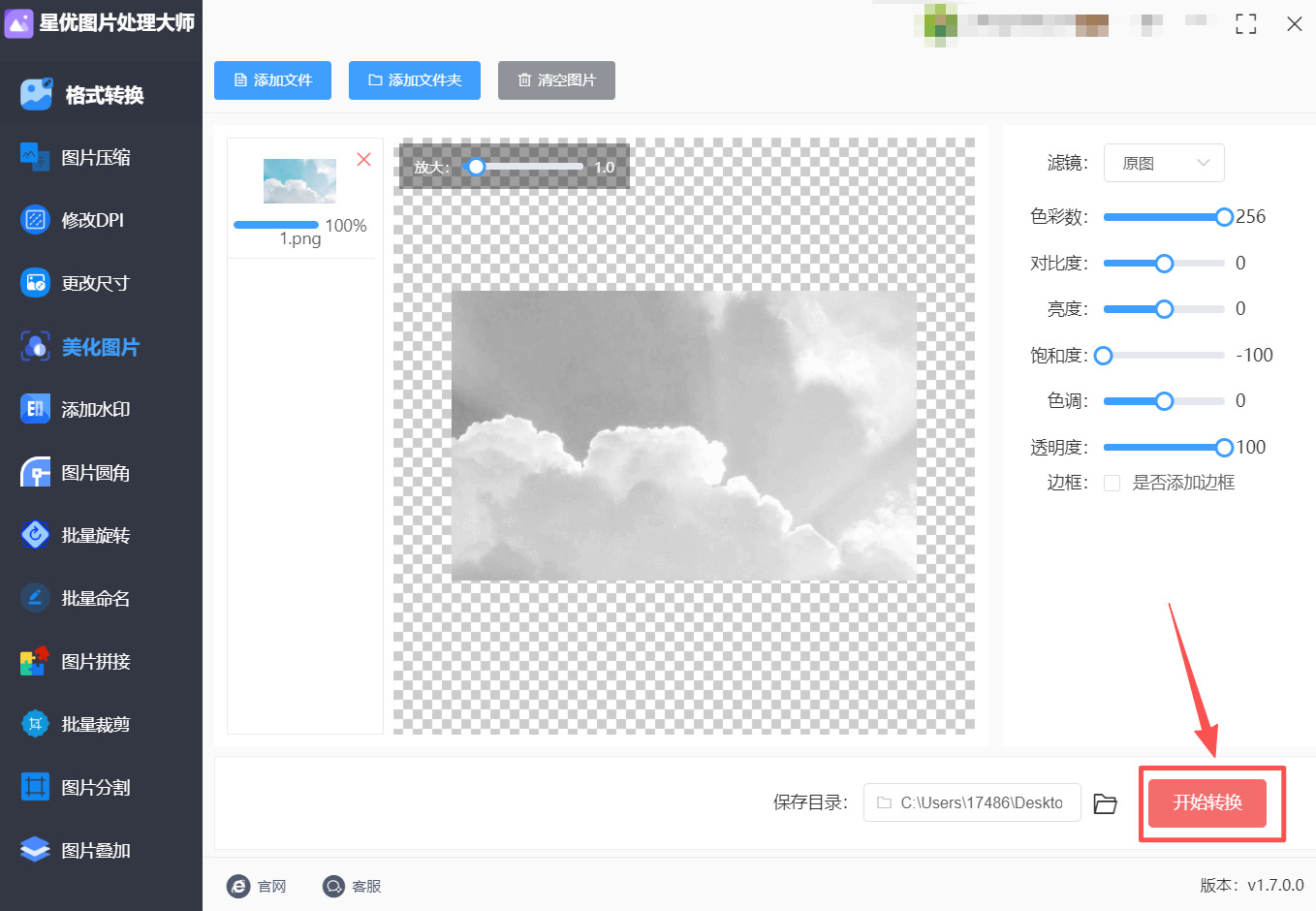
步骤4:黑白效果调整满意后,点击右下角【开始转换】按钮,软件会自动将处理后的黑白图片导出至预设的输出文件夹。
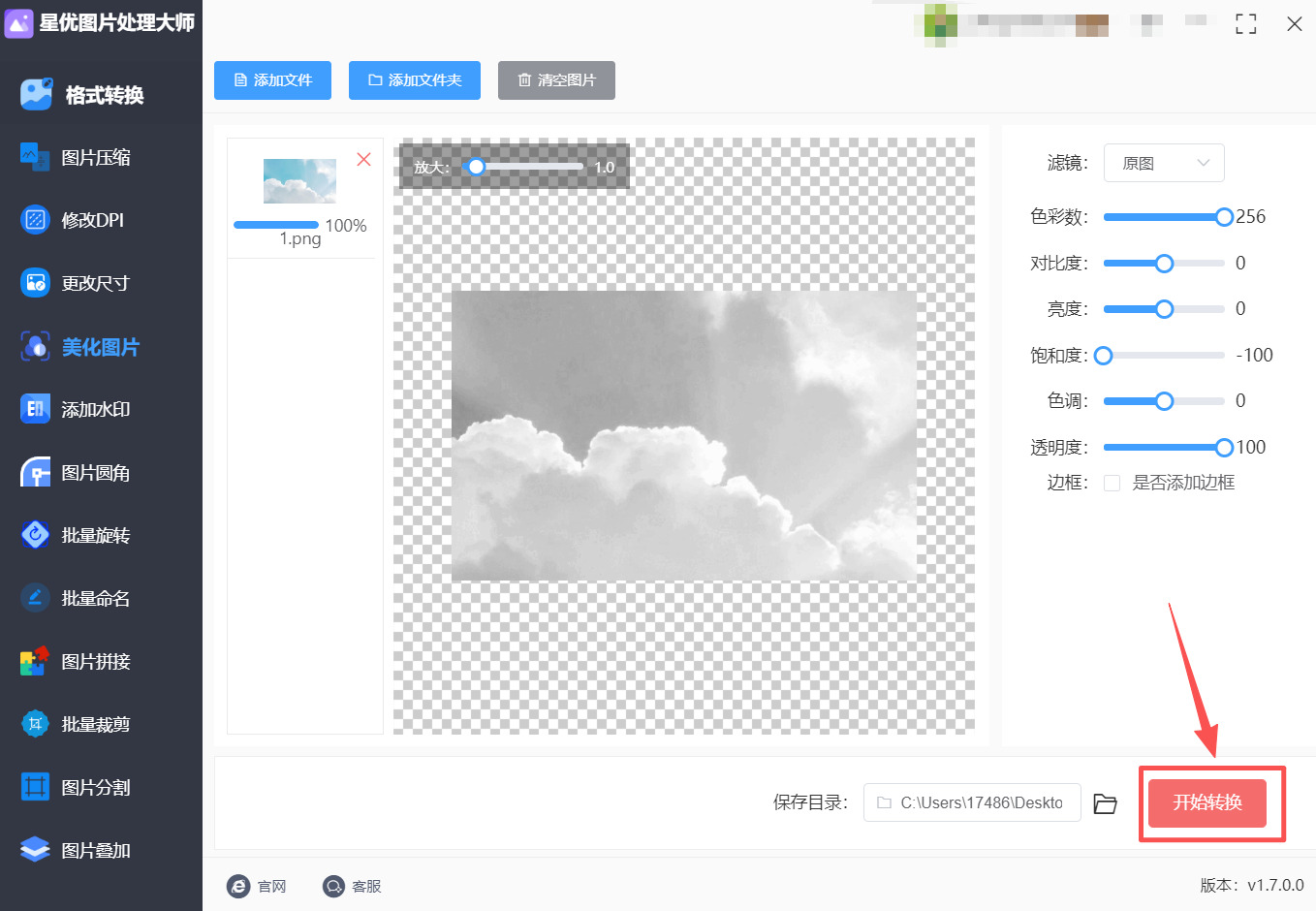
步骤5:导出完成后,软件会自动打开输出文件夹,此时可找到转换后的黑白图片文件,双击即可查看效果。若需对图片进行后续处理,如裁剪尺寸、添加文字水印等,可返回软件主界面,利用对应的功能模块继续操作。
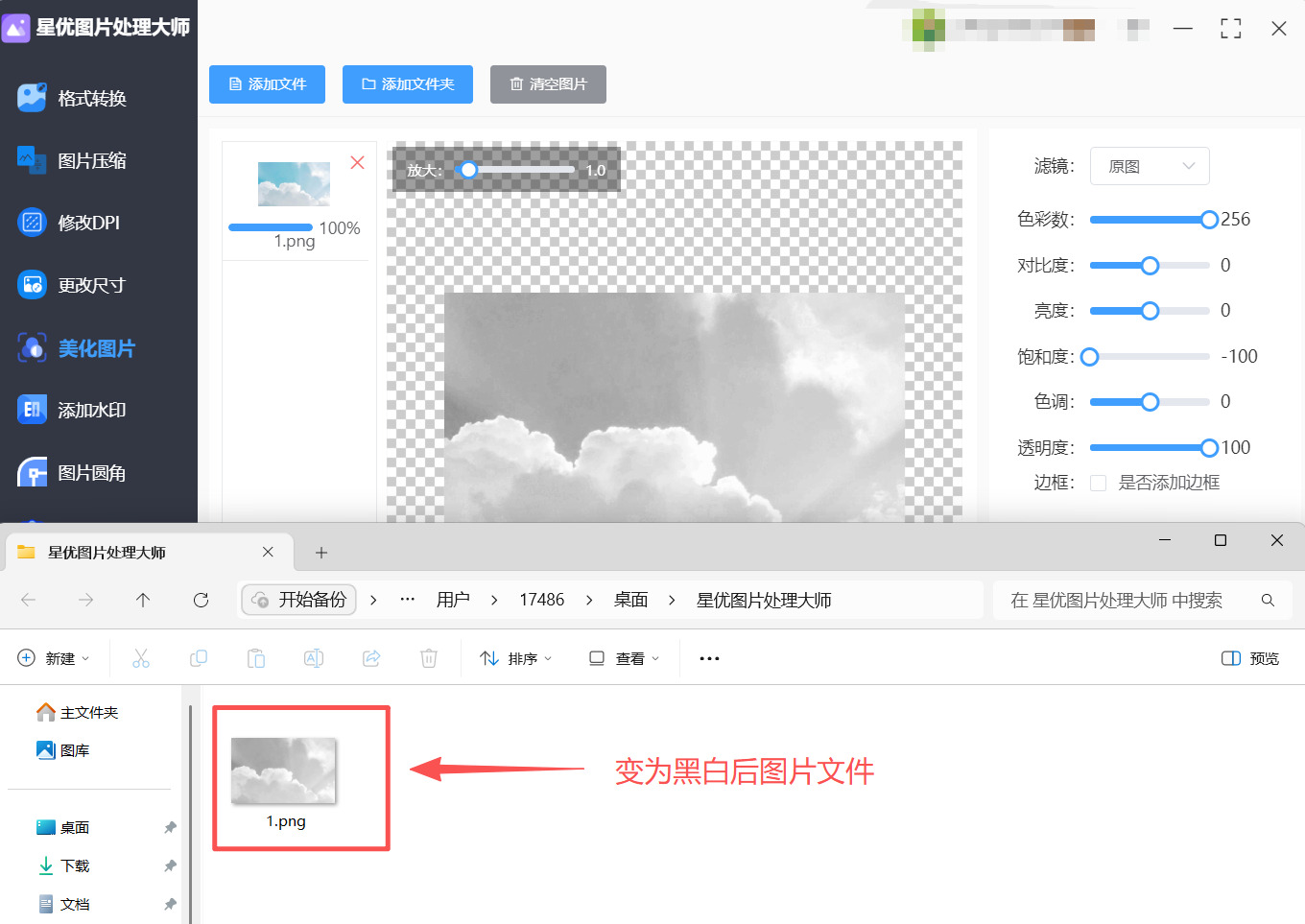
方法二:使用优速图片格式转换器将图片转为黑白色
推荐指数:☆☆☆☆☆
推荐说明:国内热门的图片处理软件,操作简单直观,不仅支持图片改黑白色,还支持其他颜色修改,并且可以转换图片格式。
步骤1:首先请在自己的设备上安装好优速图片格式转换器,软件安装完成后请将其打开并选择左侧的美化图片选项。
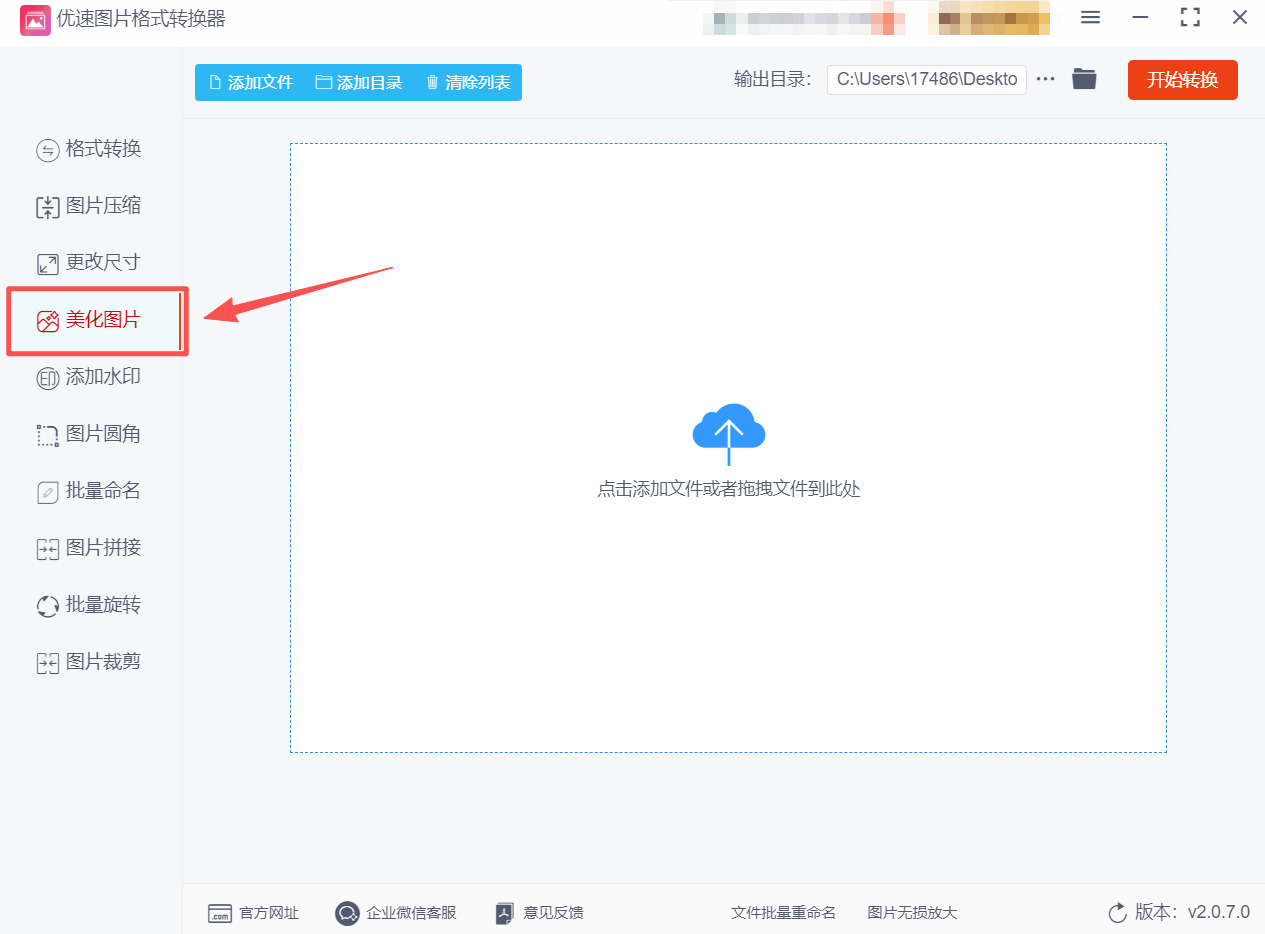
步骤2:确认要用的选项后,请将想修改为黑白色的图片文件拖拽到小编框选出来的这个位置,拖拽完成后就可以将图片文件导入到软件中。
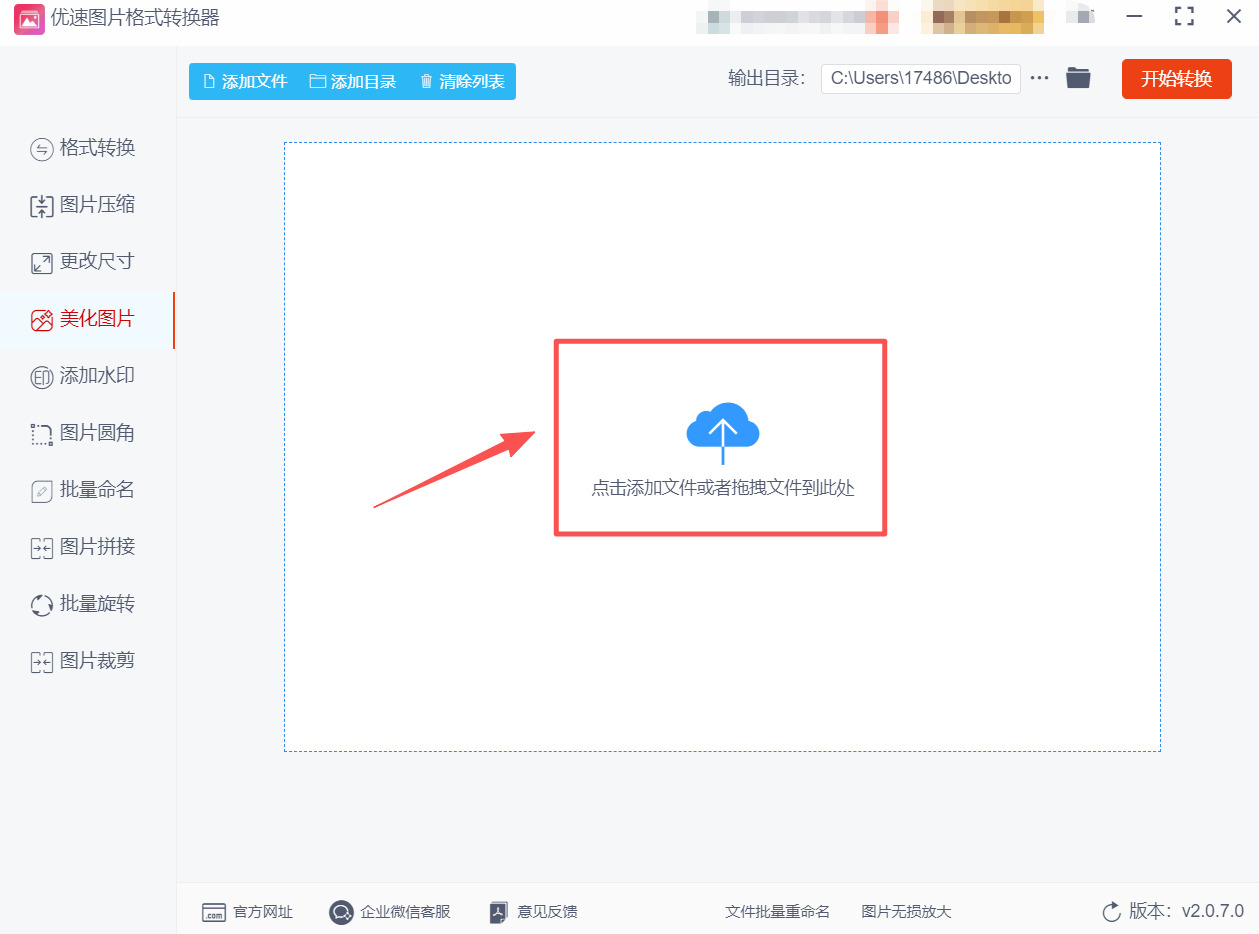
步骤3:图片文件导入完成后,你可以直接将【颜色】选项设置为灰度来将图片变成黑白色,也可以直接拖拽对比度等设置来自定义黑白色。
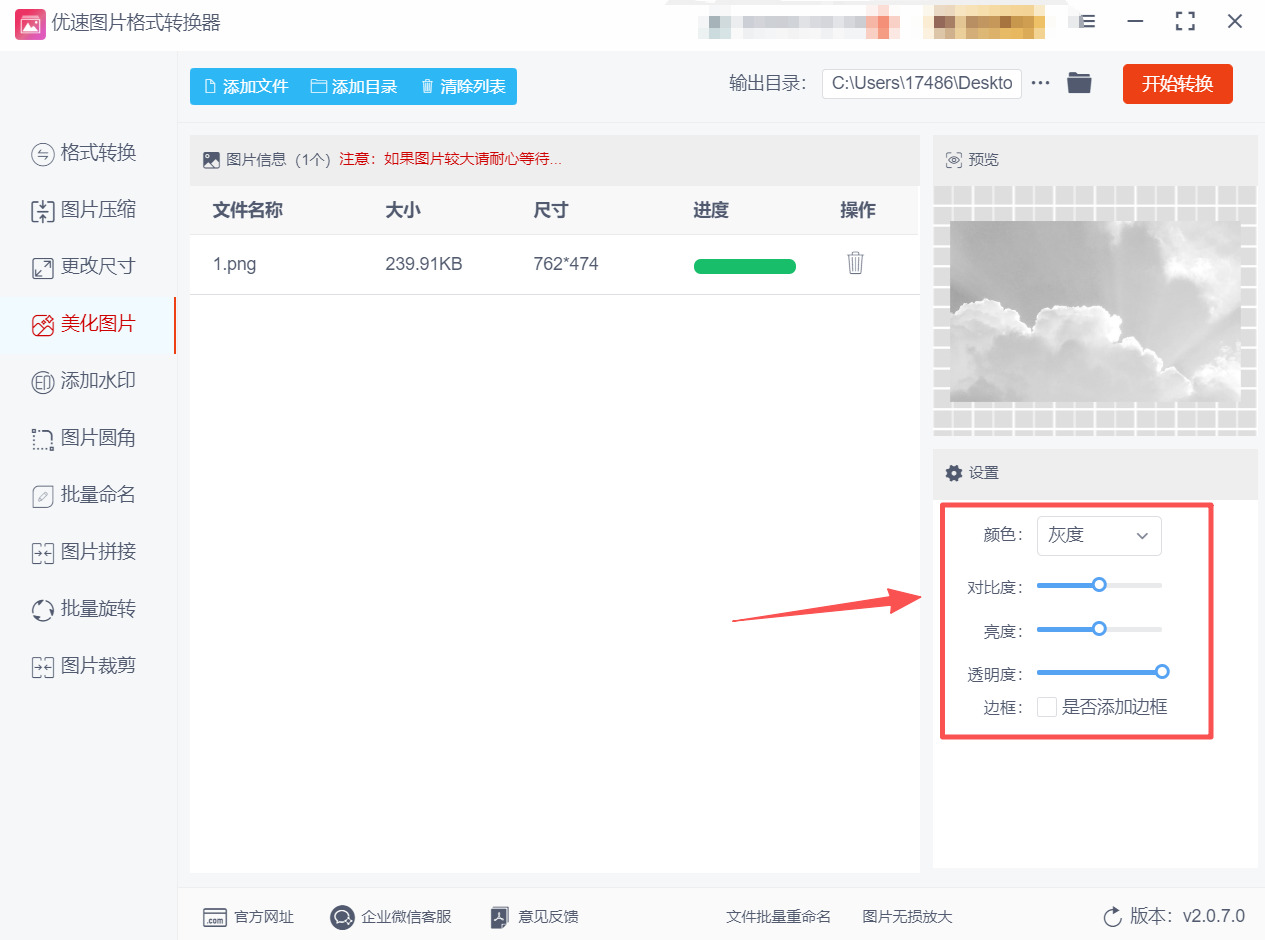
步骤4:调整完成后点击软件右上角的开始转换按钮,点击这个按钮就可以启动软件的黑白色调整程序。
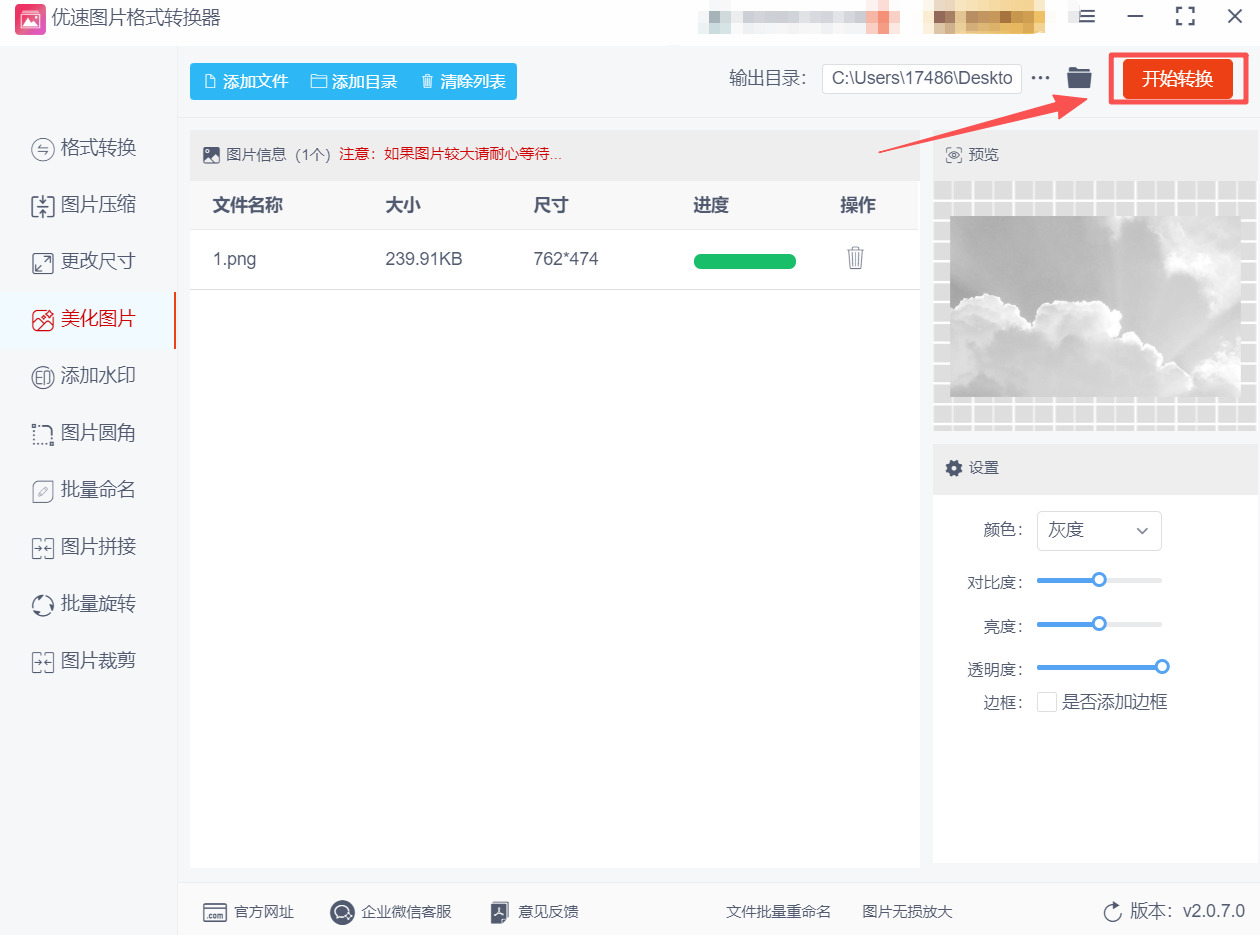
步骤5:软件导出完成后会直接打开其输出目录,此时大家就可以在这个目录中找到变为黑白色的图片文件。
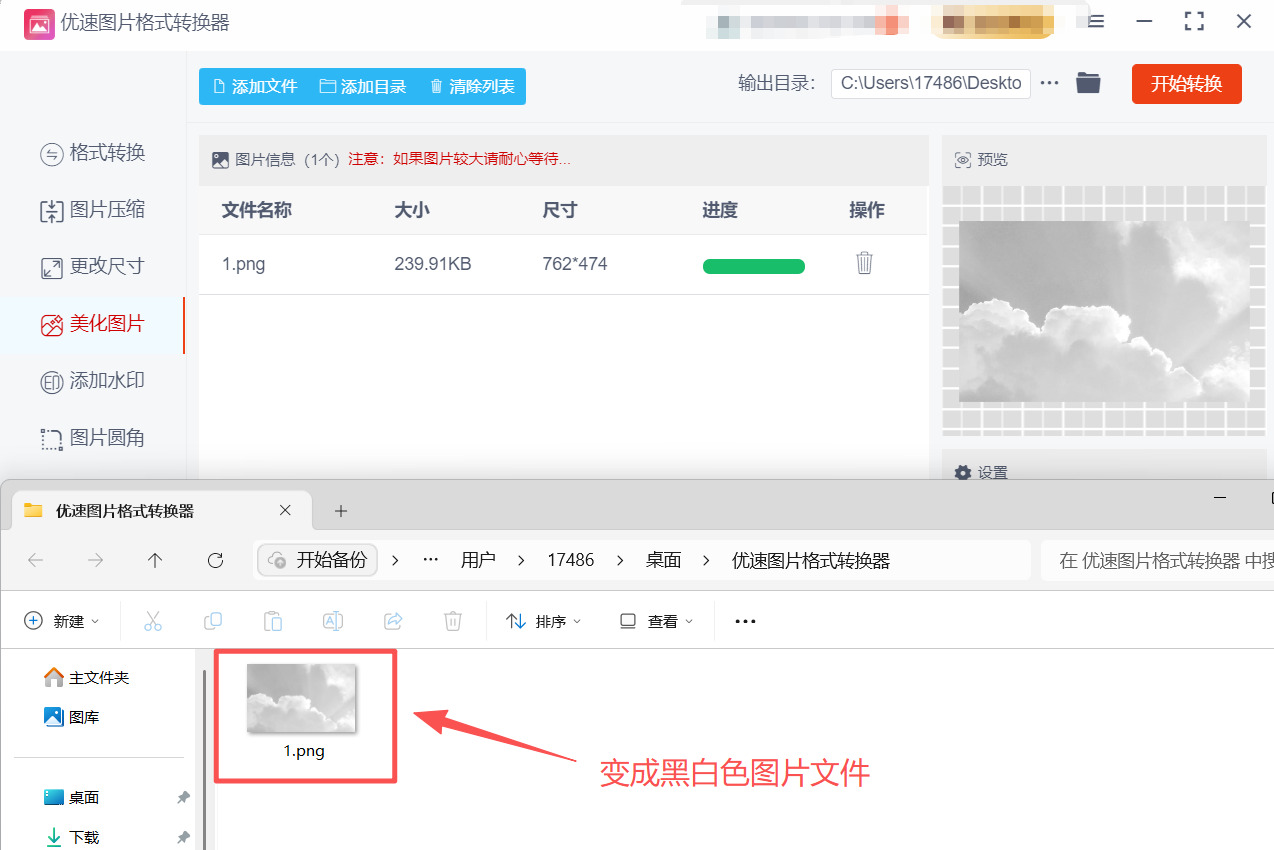
方法三:使用Psop将图片转为黑白色
推荐指数:☆☆☆☆
推荐说明:专业的图像编辑软件,提供多种黑白转换方式,支持精细调整黑白通道、对比度、明度等参数,能精准控制黑白效果的质感与层次,适合专业图片处理人员及对效果要求较高的用户,但操作相对复杂,需要一定学习成本。
步骤1:确保电脑上行安装了Psop软件,打开软件后点击“文件”→“打开”,选择需要处理的图片并导入。
步骤2:导入图片后,熟悉软件界面布局,右侧为图层面板,底部为调整面板,中间为图片预览区。为避免破坏原图,建议先复制背景图层:右键点击图层面板中的“背景”图层,选择“复制图层”,在弹出的对话框中点击“确定”,后续操作在复制图层上进行。
步骤3:方法一:使用“色相/饱和度”调整。点击顶部菜单栏“图像”→“调整”→“色相/饱和度”(快捷键Ctrl+U),在弹出的调整窗口中,勾选右上角“着色”选项,然后将“饱和度”滑块拖动至-100,图片即可变为黑白色。此方法操作简单,适合快速转换。方法二:使用“黑白”调整图层(推荐)。点击图层面板底部“创建新的填充或调整图层”图标,选择“黑白”,此时会生成一个黑白调整图层,图片自动转为黑白色。在属性面板中,可通过拖动红、绿、蓝等颜色通道的滑块,调整对应颜色在黑白画面中的明度,比如增加红色通道数值,画面中红色区域会变亮;降低蓝色通道数值,蓝色区域会变暗,通过这种方式可精准优化画面明暗层次。方法三:使用“去色”命令。点击“图像”→“调整”→“去色”(快捷键Shift+Ctrl+U),图片会直接变为黑白色,但此方法无法后续调整参数,灵活性较低。
步骤4:若需进一步优化黑白效果,可添加“曲线”调整图层:点击“创建新的填充或调整图层”→“曲线”,在属性面板中调整曲线形状,增强画面对比度与层次感。比如轻微提高暗部曲线,提亮画面阴影细节;压低亮部曲线,让高光更柔和,避免过曝。也可添加“色阶”调整图层,调整黑场、白场和灰场,让黑白过渡更自然。
步骤5:效果调整满意后,点击“文件”→“存储为”,选择保存格式(推荐PNG格式保留画质,JPG格式适合缩小文件体积),设置保存路径和文件名,点击“保存”即可。若需用于印刷或专业输出,可选择“存储为副本”,保留原图的同时保存处理后的黑白图片。
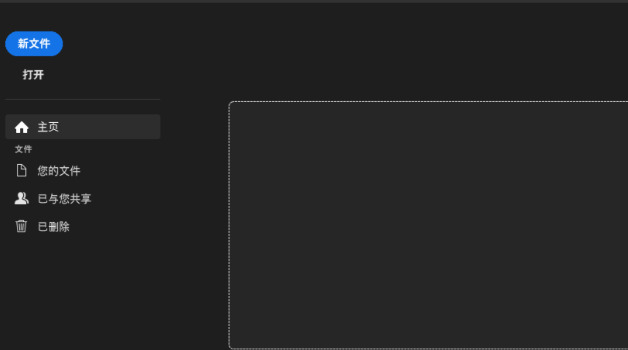
方法四:使用手机自带相册功能将图片转为黑白色
推荐指数:☆☆☆☆
推荐说明:无需下载任何软件,利用手机自带相册的编辑功能即可实现黑白转换,操作便捷,适合临时应急处理。不同品牌手机的功能布局略有差异,但核心操作类似,支持基础的黑白效果调整,满足日常简单需求。
步骤1:打开手机相册,找到需要转为黑白色的图片,点击图片进入预览界面。
步骤2:点击预览界面底部的“编辑”按钮,进入图片编辑模式。华为手机编辑按钮通常为底部中间的“编辑”字样,苹果手机为右上角的“编辑”图标。
步骤3:华为手机:进入编辑模式后,底部切换至“调节”选项卡,找到“饱和度”滑块,将其拖动至最低值,图片变为黑白色。也可点击“滤镜”选项卡,在“黑白”分类中选择预设的黑白滤镜,如“经典黑白”“胶片黑白”等,一键应用效果。苹果手机:进入编辑模式后,点击底部“滤镜”图标,滑动滤镜列表至“黑白”分类,选择“ Mono”“ Noir”或“ Silvertone”等黑白滤镜,点击即可应用。若想调整滤镜强度,可点击滤镜后滑动下方强度滑块。此外,苹果手机还支持通过“调节”功能细化黑白效果:点击底部“调节”图标,找到“饱和度”拉至最低,再调整“对比度”“亮度”“锐度”等参数,优化黑白质感。
步骤4:黑白效果调整完成后,点击编辑界面右上角的“保存”或“完成”按钮。华为手机点击“保存”会直接覆盖原图(部分机型支持“保存副本”选项),苹果手机点击“完成”后,可选择“存储为新照片”,保留原图不变。
步骤5:保存完成后,返回相册即可查看转换后的黑白图片。若需分享图片,可直接点击图片下方的“分享”按钮,发送至社交平台或通过其他方式传输。
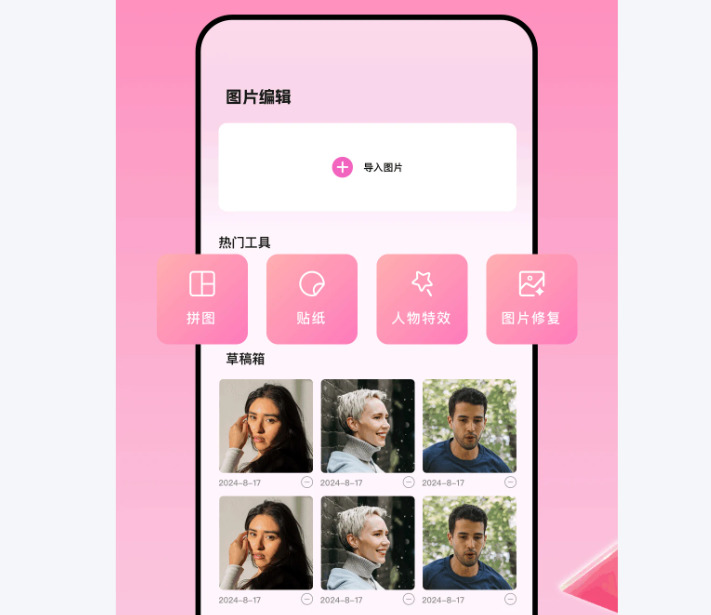
方法五:使用在线工具将图片转为黑白色
推荐指数:☆☆☆
推荐说明:无需安装软件,打开浏览器即可使用,支持批量上传图片处理,适合没有安装图片处理软件的场景。但受网络影响较大,上传和处理速度可能较慢,部分在线工具存在图片大小限制,且隐私性相对较差。
步骤1:打开电脑浏览器,在地址栏输入美图在线工具官网地址,进入官网首页。
步骤2:点击首页“图片编辑”功能,进入图片编辑界面。点击“打开图片”按钮,从本地电脑选择需要转为黑白色的图片,或直接将图片拖拽至上传区域,支持JPG、PNG等多种格式。若需批量处理,可点击“批量上传”,选择多张图片同时导入。
步骤3:图片上传完成后,在左侧功能栏中找到“色彩调节”选项,点击展开后拖动“饱和度”滑块至最低,图片变为黑白色。也可点击左侧“滤镜”选项,在“黑白”分类中选择喜欢的黑白滤镜,如“复古黑白”“高清黑白”等,点击即可应用。部分滤镜支持强度调整,拖动滤镜下方的滑块可调节效果深浅。若想进一步优化,可点击“增强”选项,调整“对比度”“亮度”“锐化”等参数,让黑白画面更清晰有层次。
步骤4:效果调整满意后,点击右上角“保存与分享”按钮。在弹出的保存窗口中,选择图片保存格式(JPG、PNG)和画质(普通、高清、原图),设置完成后点击“下载图片”。
步骤5:点击下载后,图片会自动保存至电脑默认下载文件夹,或选择自定义保存路径。下载完成后,打开文件夹即可查看黑白图片效果。若需继续处理其他图片,可点击“返回首页”,重复上述步骤。
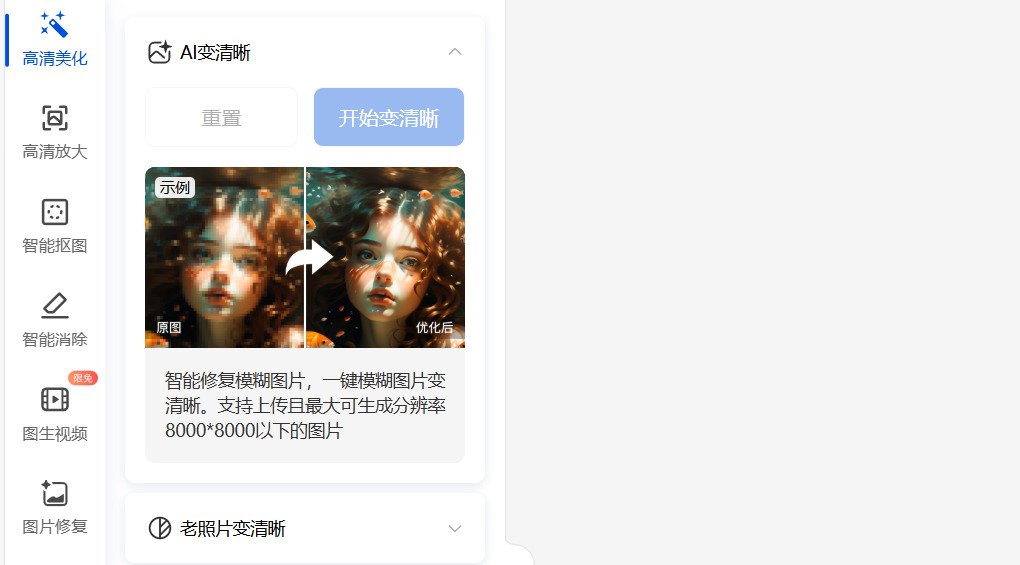
以上5种将图片转为黑白色的方法,覆盖了不同设备和使用场景,不管你是专业处理需求还是日常应急,都能找到适合自己的方式。专业软件如星优图片处理大师、Psop适合需要精细调整的场景,能精准控制黑白效果的质感;手机自带功能和在线工具操作便捷,适合快速转换。不过要注意,转换黑白后可根据需求调整对比度和亮度,避免画面显得平淡;处理重要图片时,建议先备份原图,防止操作失误。掌握这些方法后,以后再遇到图片转黑白的需求,就能轻松搞定,让你的图片呈现出独特的黑白魅力。到这里今天这篇“图片变成黑白色的方法有哪些,轻松搞定!”就为大家介绍到这里了,大家快去试着用用上面这些方法吧!